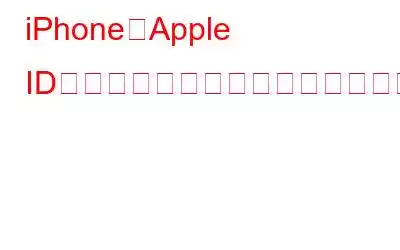Apple ID に記載した詳細がわからない場合があります。したがって、Apple ID に入力したカードの詳細を忘れた場合でも、iPhone 自体でこれを表示できます。これに限らず、購入したアプリケーションとその価格を確認したい場合は、iPhone で簡単に確認できます。
ここでは、いくつかの簡単な手順でこれらの詳細を確認する方法を説明します。
ホーム画面から iPhone の設定に移動します。
関連項目: Apple ID パスワードをリセットする方法 検索ボックスの下に表示されている Apple ID をタップします。
次の画面でiTunes と App Store が表示されますので、それをタップします。< br /> 青色で書かれた Apple ID をタップします。
4 つのオプションが表示されるので、[Apple ID を表示] をタップし、パスワードを入力します。< br /> 次の画面では、お住まいの国/地域、ファイルの支払い詳細、およびお客様による評価とレビューが表示されます。ここから、左にスワイプして、自分が付けた評価やレビューを削除することもできます。 画面の下部に [購入履歴] が表示されるので、それをタップして詳細を表示します。 Apple ID で保存されたアプリケーション。画像ソース:
購入した内容がデータごとにグループ化されており、これらのアプリケーションを購入したファイルのカード番号も確認できます。 >
デフォルトでは、過去 90 日間の購入が表示されますが、1 年全体または過去数年間の購入を表示することもできます。 購入またはダウンロードしたアイテムをタップすると、詳細な請求書をご覧ください。
次の記事: iPhone で連絡先グループを作成する方法
これは、iPhone で購入履歴と Apple ID プロフィールを表示する方法です。これにより、すでに購入したすべてのアプリケーションを簡単に確認できるため、他のデバイスでファミリー共有を介してアプリケーションを共有できます。また、購入したアプリを簡単に管理できるため、お金の節約にも役立ち、結局二度購入することはなくなります。
読み取り: 0